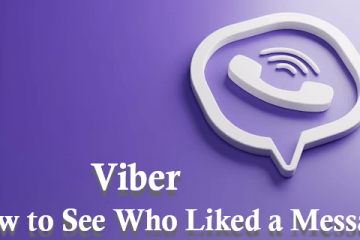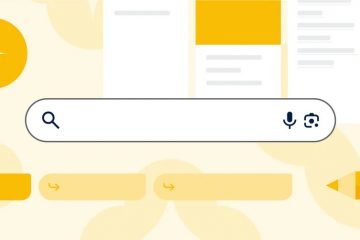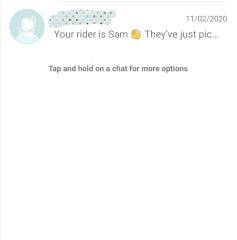Artikel ini menjelaskan cara menyinkronkan kontak Anda, termasuk kontak Google, dengan Microsoft Teams di Windows 11.
Aplikasi Microsoft Teams adalah platform komunikasi yang membantu menyatukan orang-orang untuk menyelesaikan sesuatu. Pengguna dapat mengatur rapat, obrolan, panggilan video, komunitas, dan lainnya.
Saat Anda masuk dengan akun Microsoft, kalender default yang tersambung ke Teams adalah kalender Outlook Anda. Anda dapat menghubungkan kalender Google Anda ke Teams jika Anda memiliki akun Google.
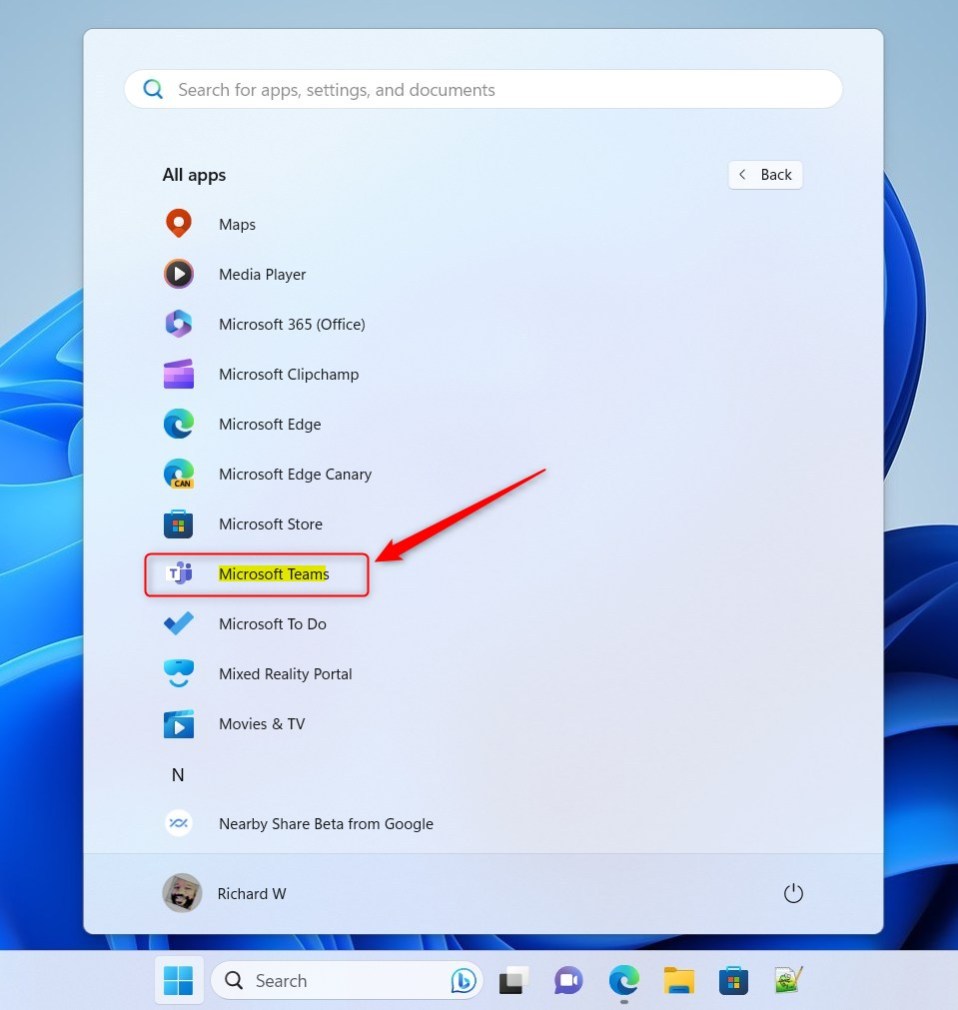
Ada banyak pengaturan yang dapat diaktifkan di aplikasi Microsoft Teams. Anda dapat menyambungkan kalender Google, menyalakan atau mematikan kamera dan mikrofon di layar kunci, menyalakan atau mematikan tanda terima telah dibaca, memulai Teams secara otomatis, menonaktifkan obrolan Teams, dan banyak lagi.
Anda juga dapat menyinkronkan kalender Anda kontak dengan Microsoft Teams dari sumber berbeda.
Menyinkronkan kontak Anda dengan Microsoft Teams dapat bermanfaat karena beberapa alasan. Pertama, ini dapat membantu Anda dengan mudah menemukan dan berkomunikasi dengan kontak Anda langsung dalam aplikasi Teams. Hal ini menghilangkan kebutuhan untuk beralih antar aplikasi atau platform untuk tetap terhubung dengan kontak Anda.
Selain itu, menyinkronkan kontak dapat membantu Anda dengan cepat mengatur pertemuan atau panggilan dengan kontak Anda, karena informasi kontak mereka sudah ada tersedia dalam Teams. Ini juga dapat menyederhanakan upaya komunikasi dan kolaborasi Anda, sehingga membuat Anda tetap produktif dan terhubung dengan jaringan Anda menjadi lebih mudah.
Sinkronkan kontak Anda dengan Microsoft Teams
Seperti disebutkan di atas, Anda dapat menyinkronkan kontak Anda dengan Microsoft Teams dari berbagai sumber, termasuk kontak Google.
Berikut cara melakukannya.
Pertama, luncurkan aplikasi dengan mengeklik menu Mulai dan memilihnya di daftar Semua Aplikasi.
Anda juga dapat meluncurkan aplikasi dari Taskbar atau Taskbar overflow.
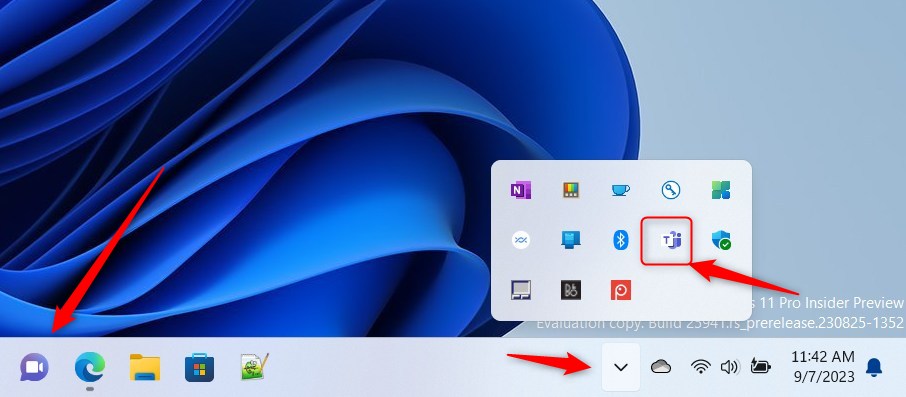
Aplikasi jendela mini Teams akan terbuka saat Anda meluncurkannya pertama kali. Klik tombol perluasan pada bilah menu untuk membuka jendela Teams secara penuh.
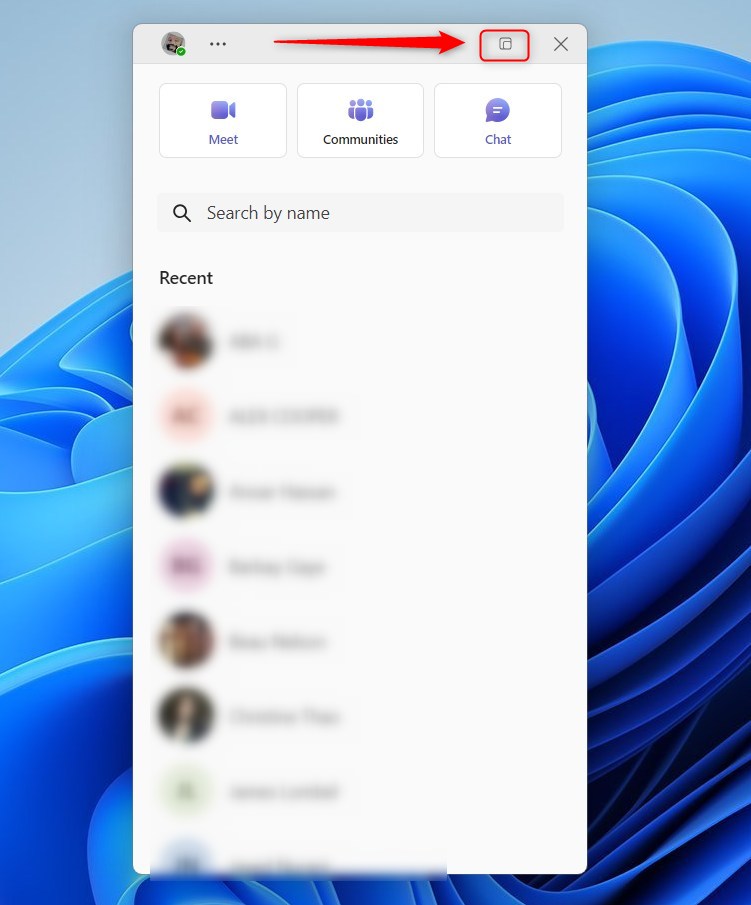
Klik tombol Pengaturan dan lainnya ( …) di samping profil Anda gambar di jendela Teams lengkap dan pilih Pengaturan di menu.
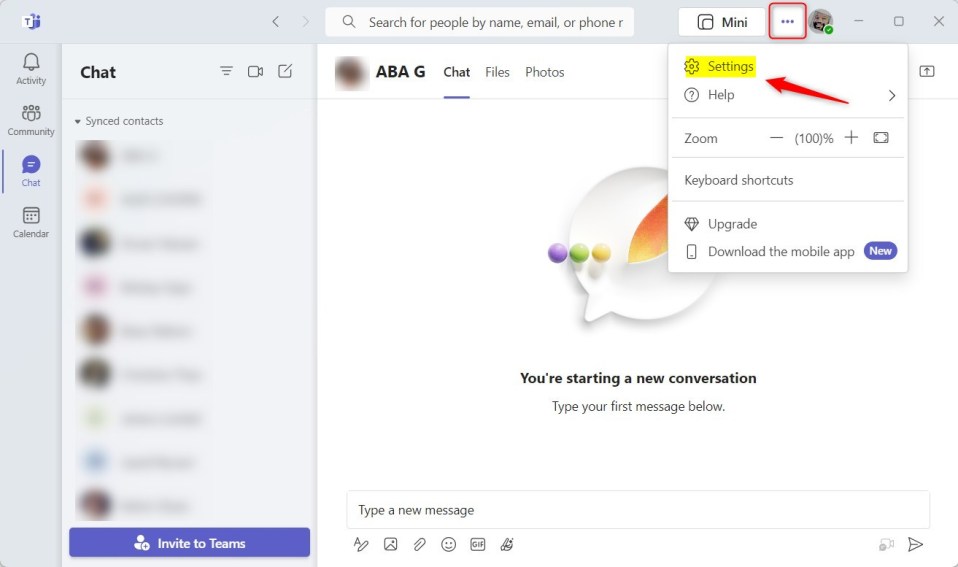
Pada laman Setelan, pilih Orang tab di sebelah kiri. Di sebelah kanan, klik tombol Kelola di bawah Sinkronkan kontak.
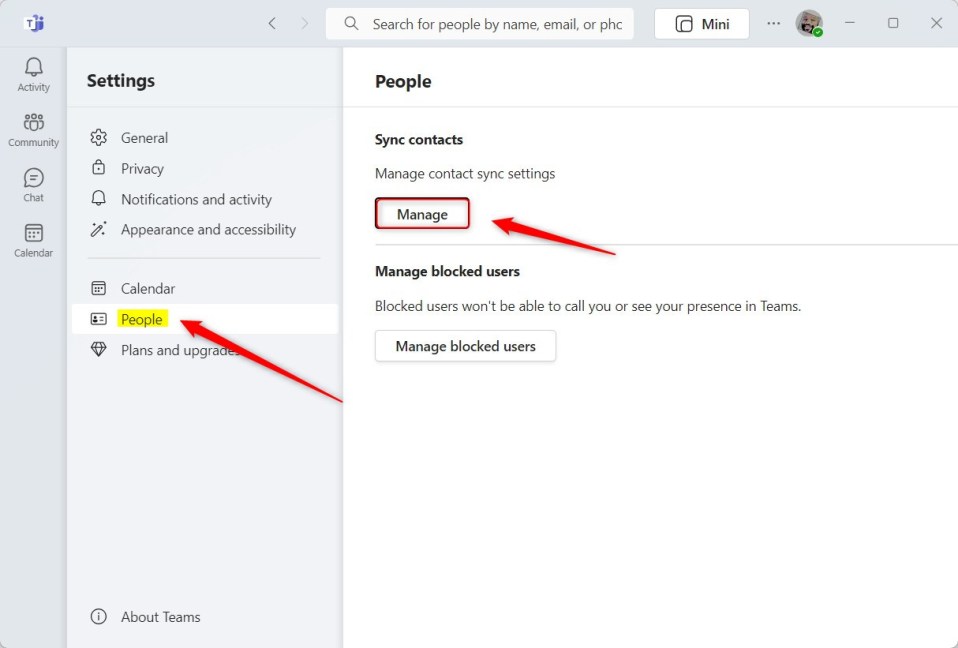
Pilih sumber dari mana Anda ingin menyinkronkan kontak di laman Orang-> kontak yang disinkronkan. Secara default, Google, Skype, Outlook.com, dan perangkat seluler Anda dapat melakukan sinkronisasi.
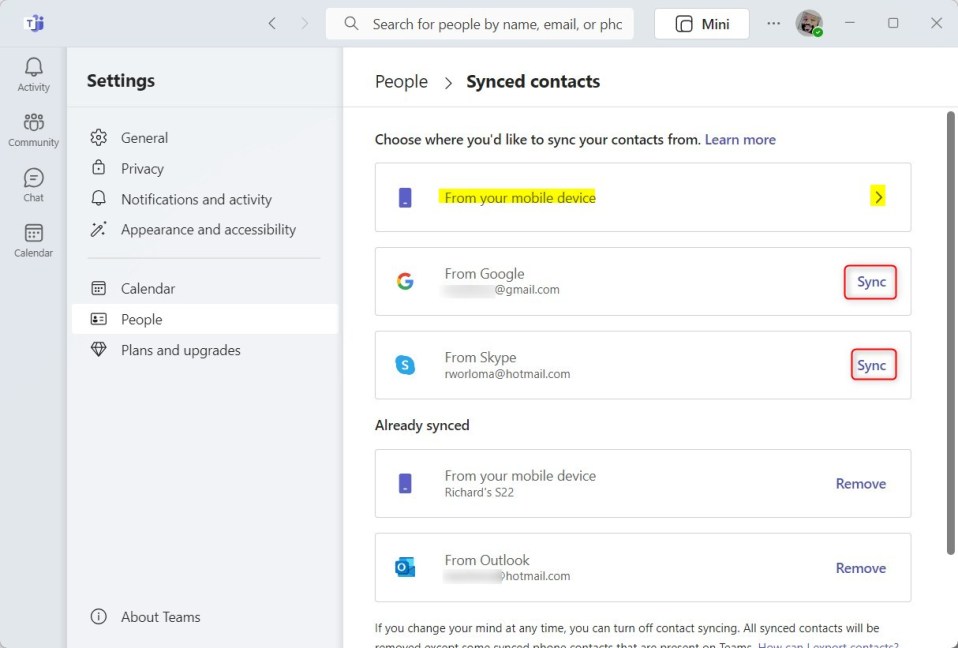
Klik tautan Sinkronisasi pada ubin aplikasi tempat Anda ingin menyinkronkan kontak. Jika kontak Anda ada di perangkat seluler Anda, klik “Dari perangkat seluler Anda.”
Kode QR akan muncul. Pindai dengan ponsel Anda untuk memungkinkan Teams terhubung dan mengunduh kontak.
Jika Anda berubah pikiran kapan saja, Anda dapat menonaktifkan sinkronisasi kontak. Semua kontak yang disinkronkan akan dihapus kecuali beberapa kontak telepon yang disinkronkan di Teams.
Kontak Google mungkin masih tersedia di aplikasi dan layanan Microsoft lainnya. Untuk menghapus sepenuhnya semua data Google dari aplikasi dan layanan Microsoft, kunjungi Privasi pengaturan.
Keluar dari aplikasi Team setelah Anda selesai.
Seharusnya cukup!
Kesimpulan:
Postingan ini menunjukkan kepada Anda cara menyinkronkan kontak dengan Microsoft Teams di Windows 11. Jika Anda menemukan kesalahan di atas atau ada yang ingin ditambahkan, silakan gunakan formulir komentar di bawah.